目录
一.安装虚拟机
1.1 打开虚拟机创建新的虚拟机或者点击右上角文件在右击创建(根据各人喜好)
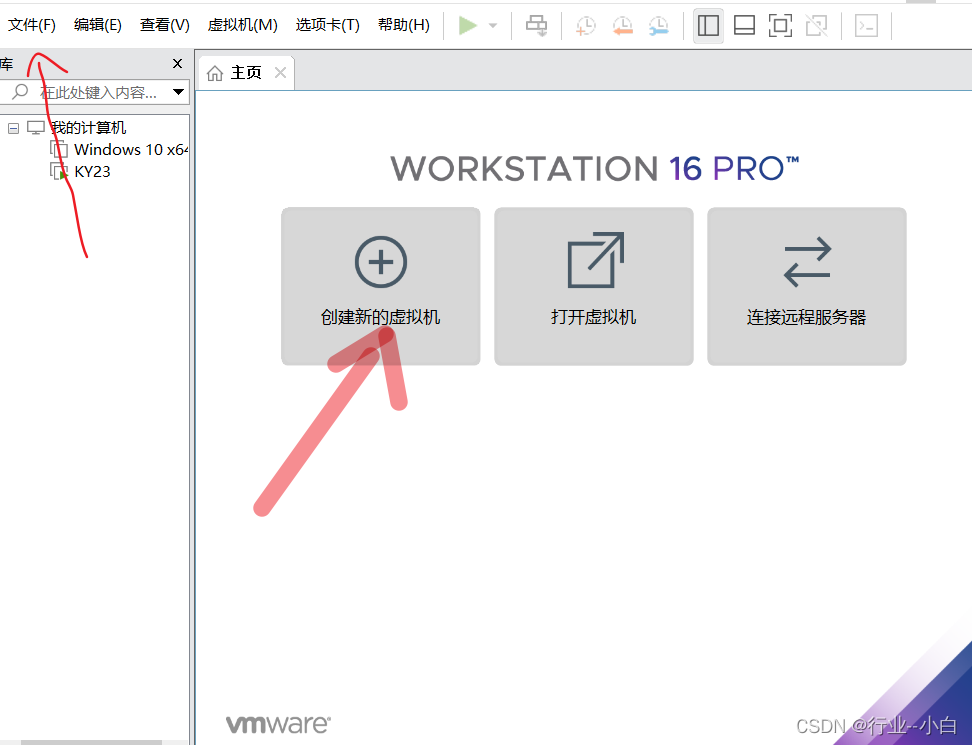
1.2选择典型在下一步
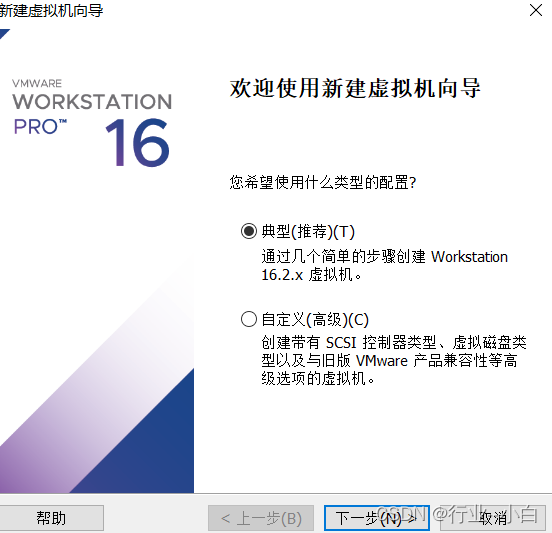
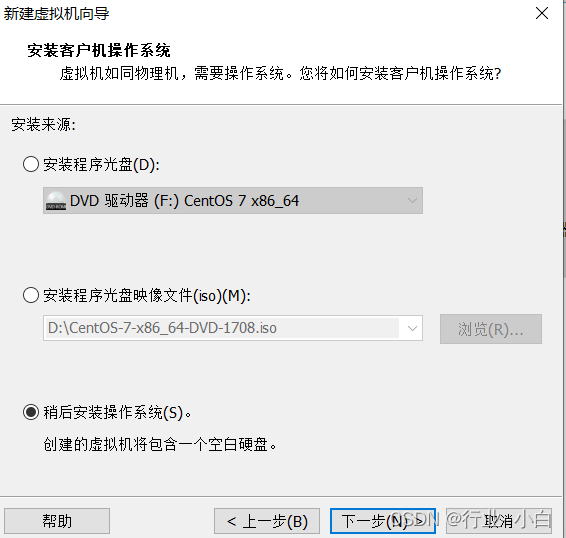
1.3选择Linux(L),版本要选择CentOS 7 64位
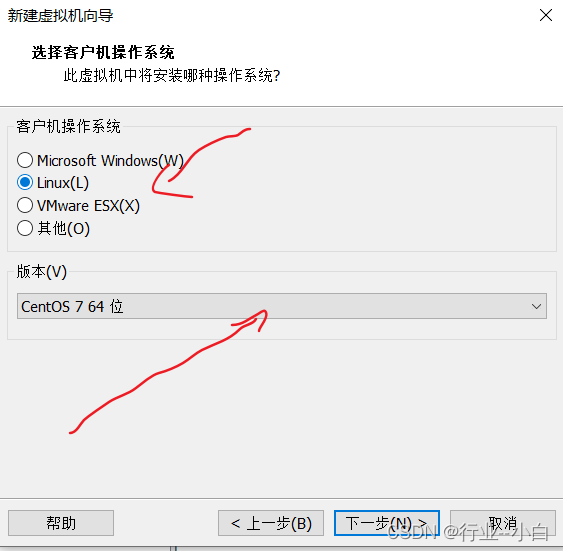
1.4虚拟机名称可以根据个人改,一个虚拟机只能放在一个文件夹里面,不建议放在C盘 ,
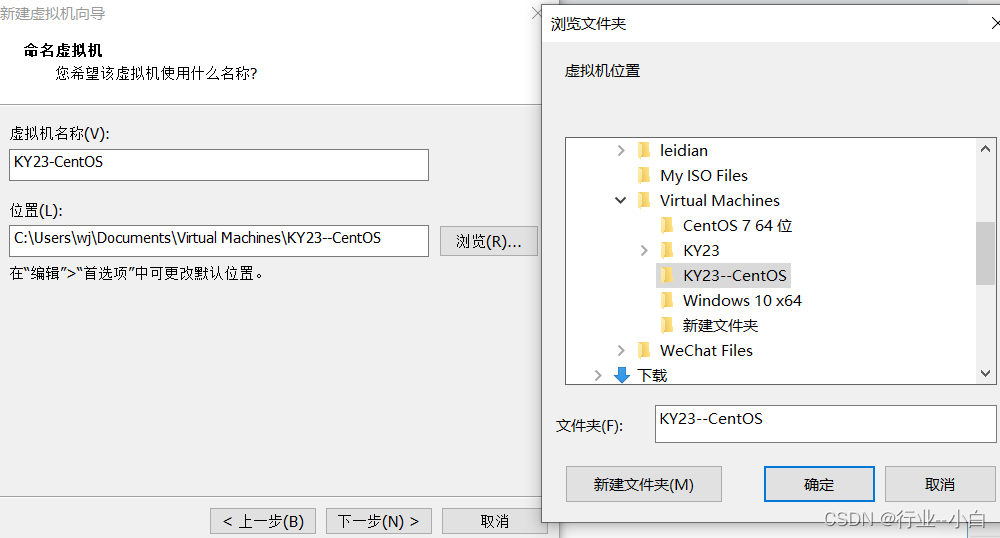
1.5 磁盘改为60,如图
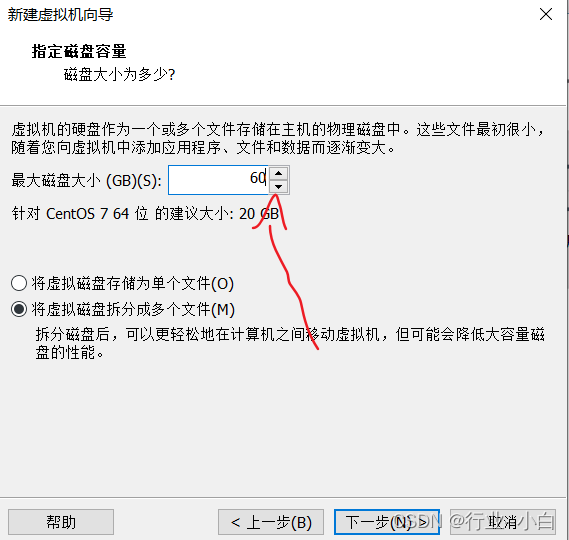
1.6 最后完成
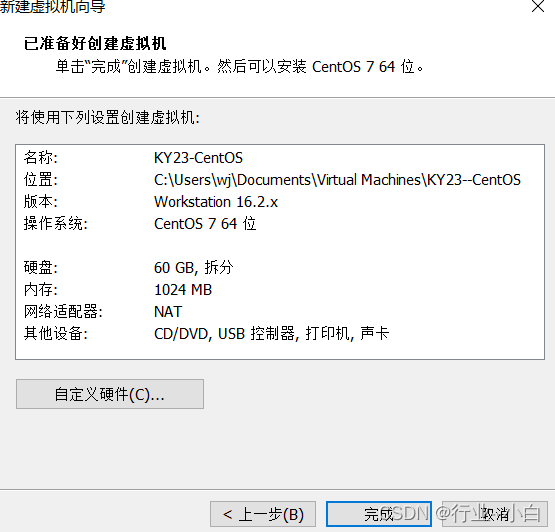
二.建设虚拟机
1.1内存最少要2GB,处理器和硬盘可以选择不动
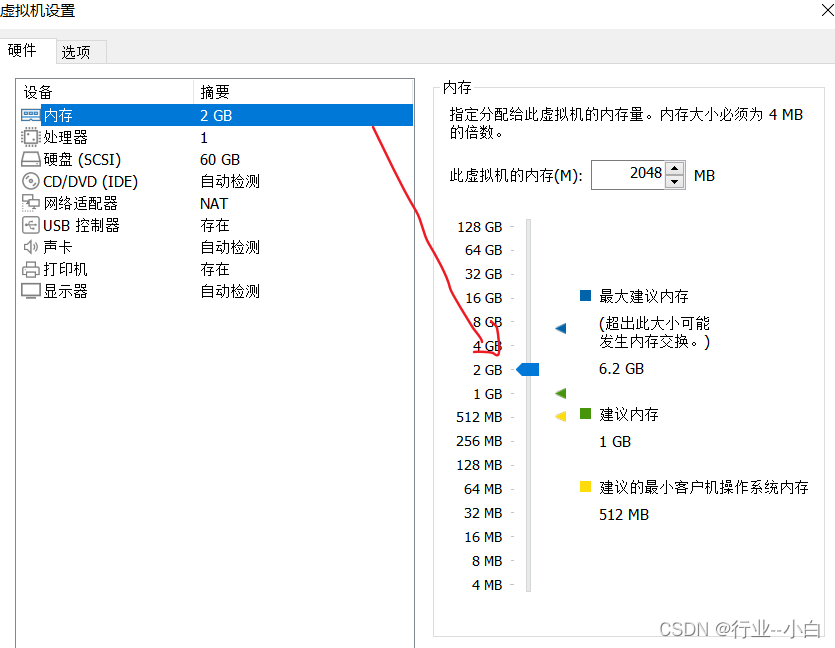
1.2 点击CD/DVD(IDE)自动检测,选择ISD映像文件。找到CentOS--x86,点击开始
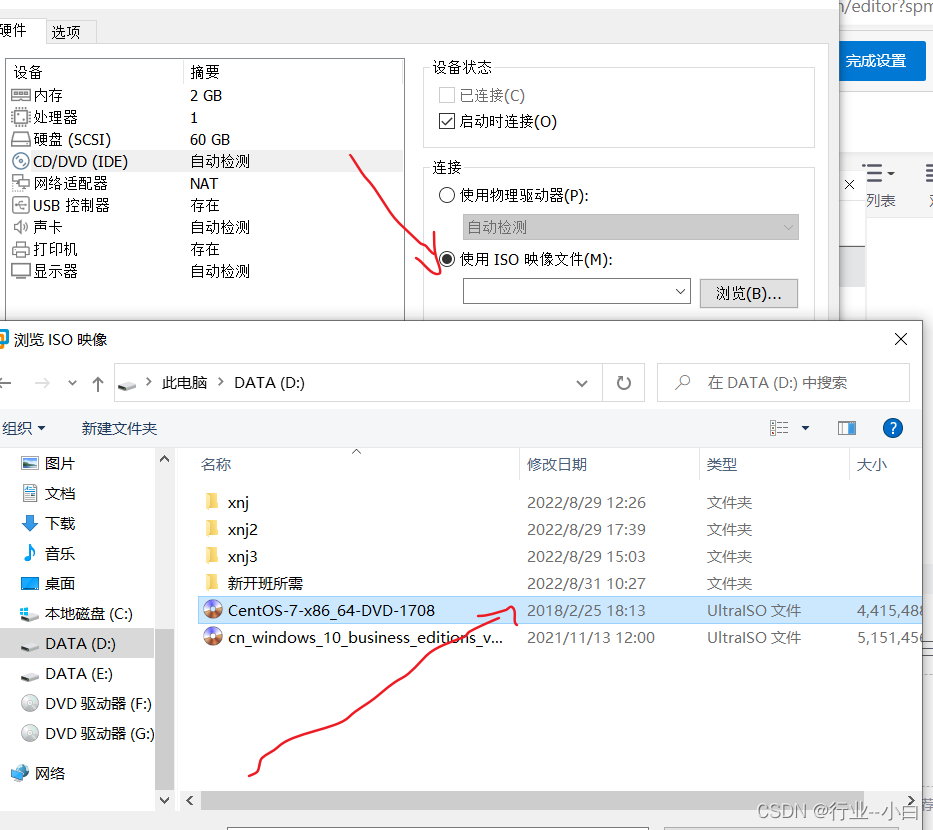
2.2安装CentOS
2.1初学者可以选择中文,感觉英语可以的就选择英语,建议选择英文
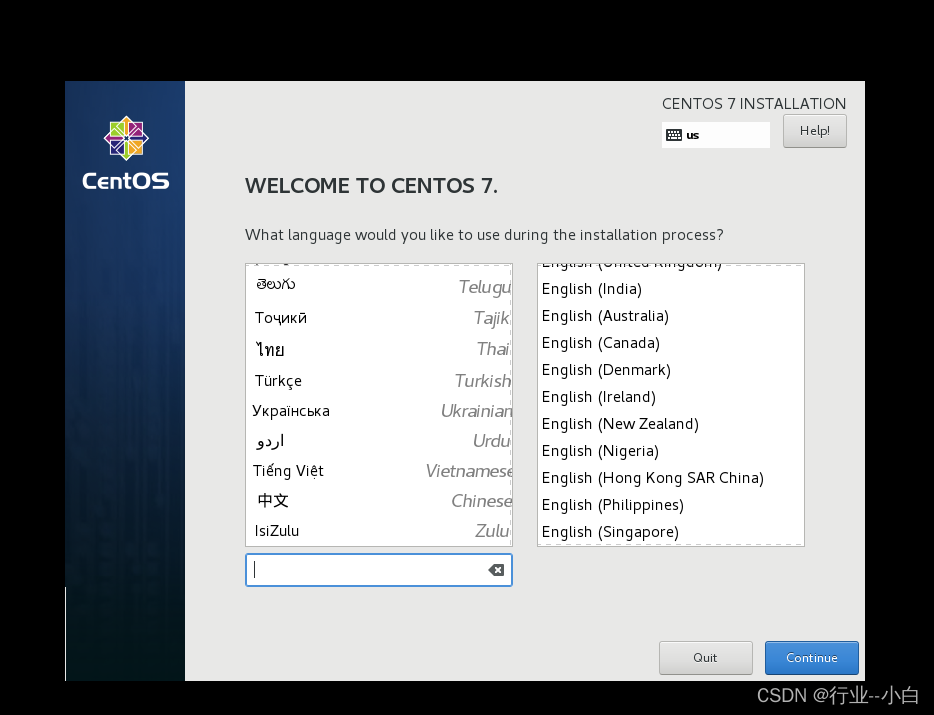
2.2此页面修改两处
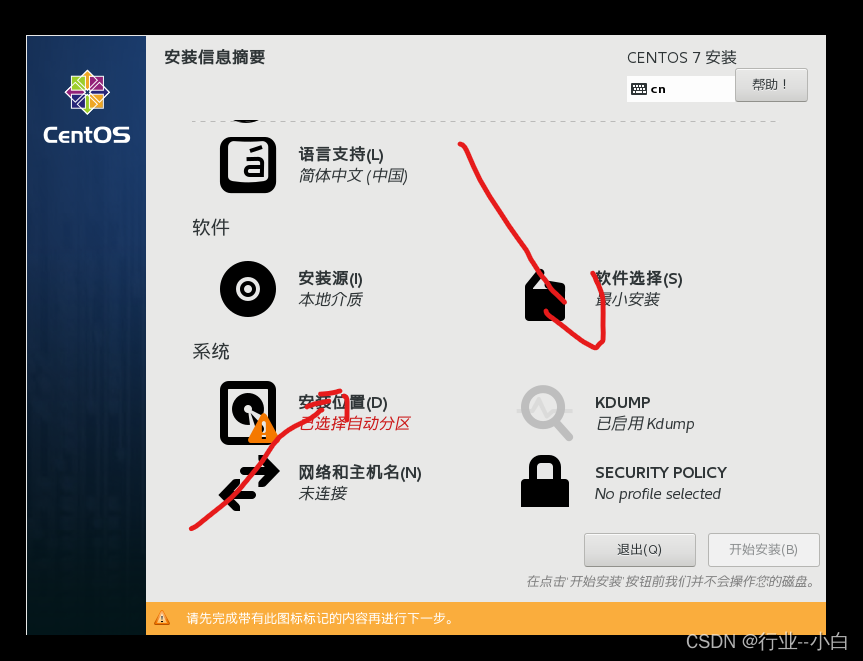
2.3 选择GNOME桌面,开放工具可以选择不选,点击完成
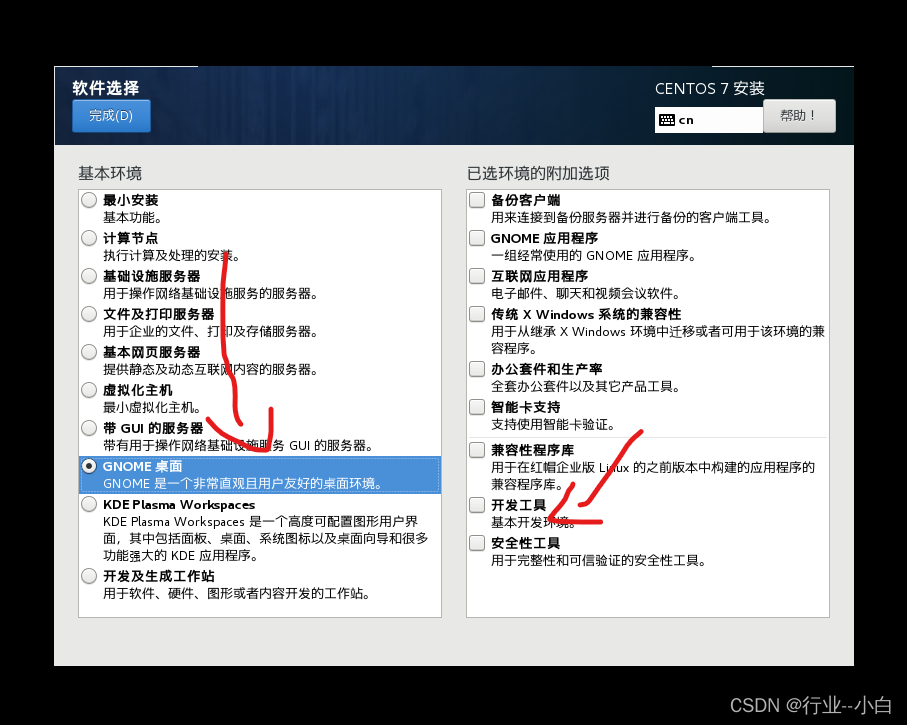
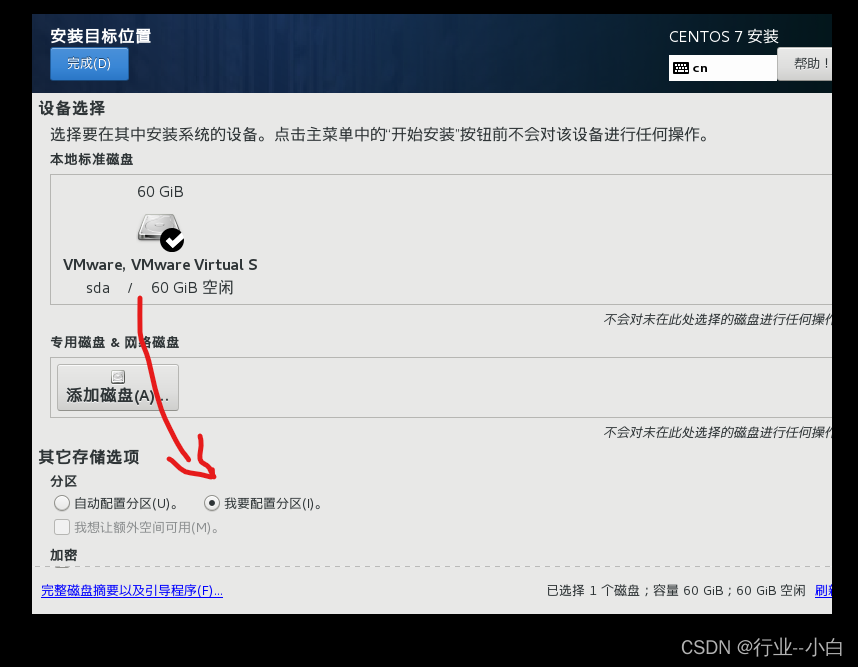
2.4点击加号选择/--50G,bott--5G,swap---4G,点击完成,如图
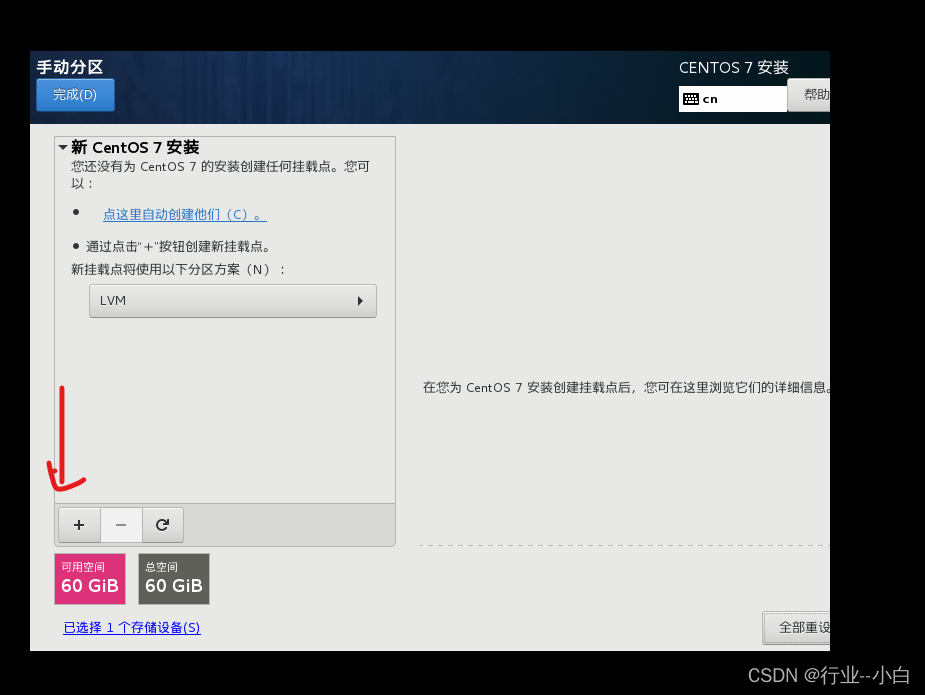
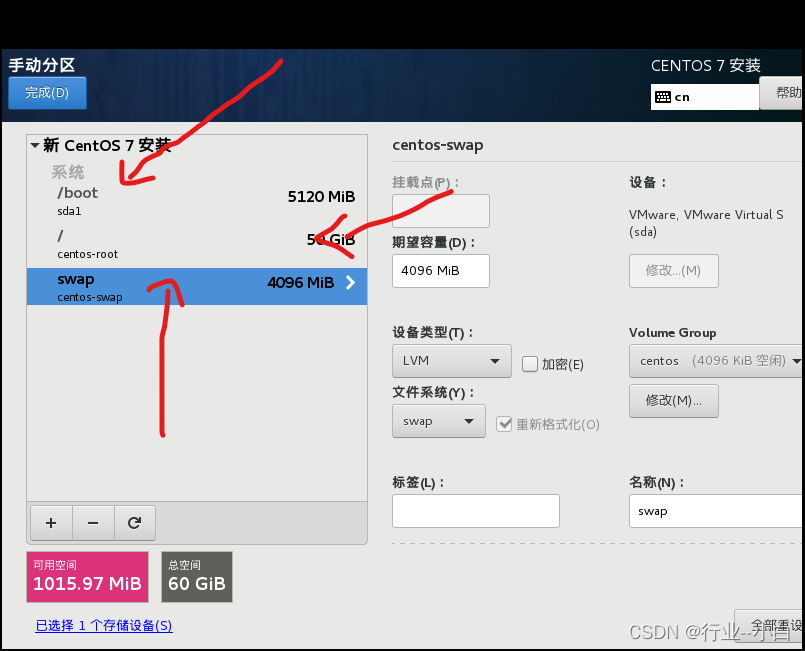
2.5 如果填写错误可以点击 全部设置,重设分区选项,就可以重新选择,接受更改。
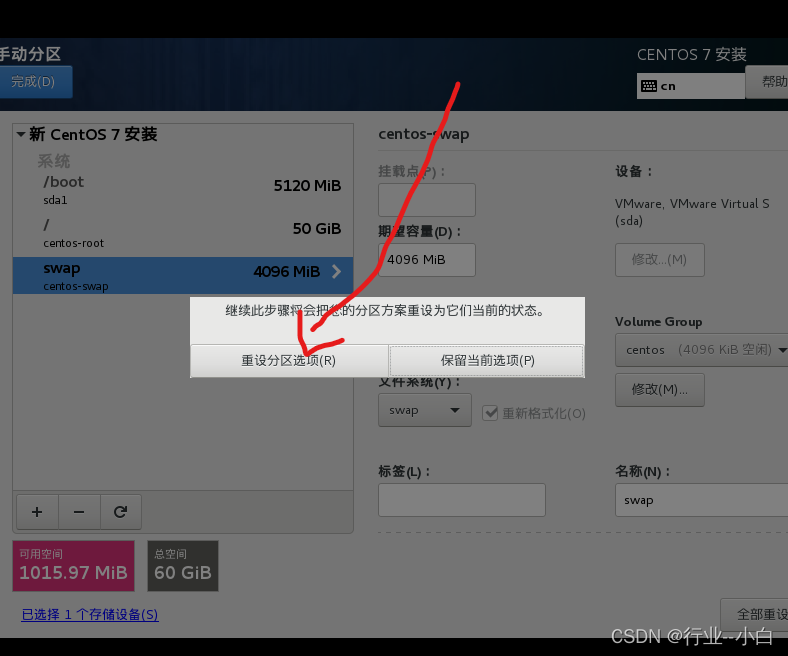
三.安装信息摘要
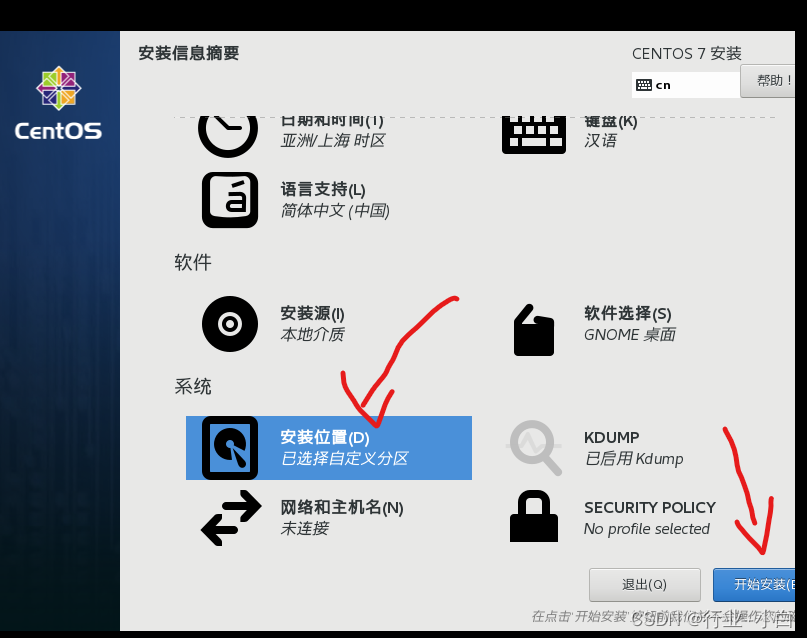
1.1 密码可以修改一下,创建用户点进去填写一下,建议现在填写以下,要不然后面还要填写。
等待安装完毕
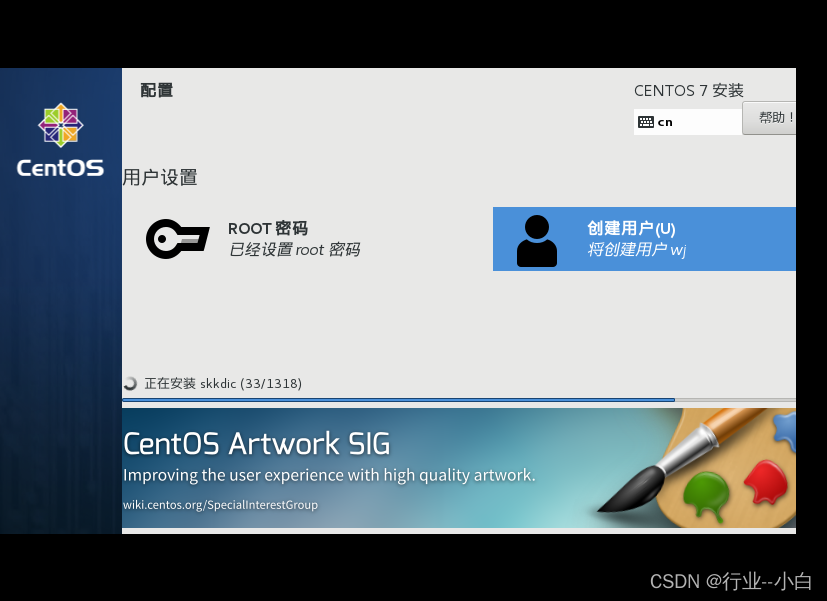
1.2 初始设置,下面如图
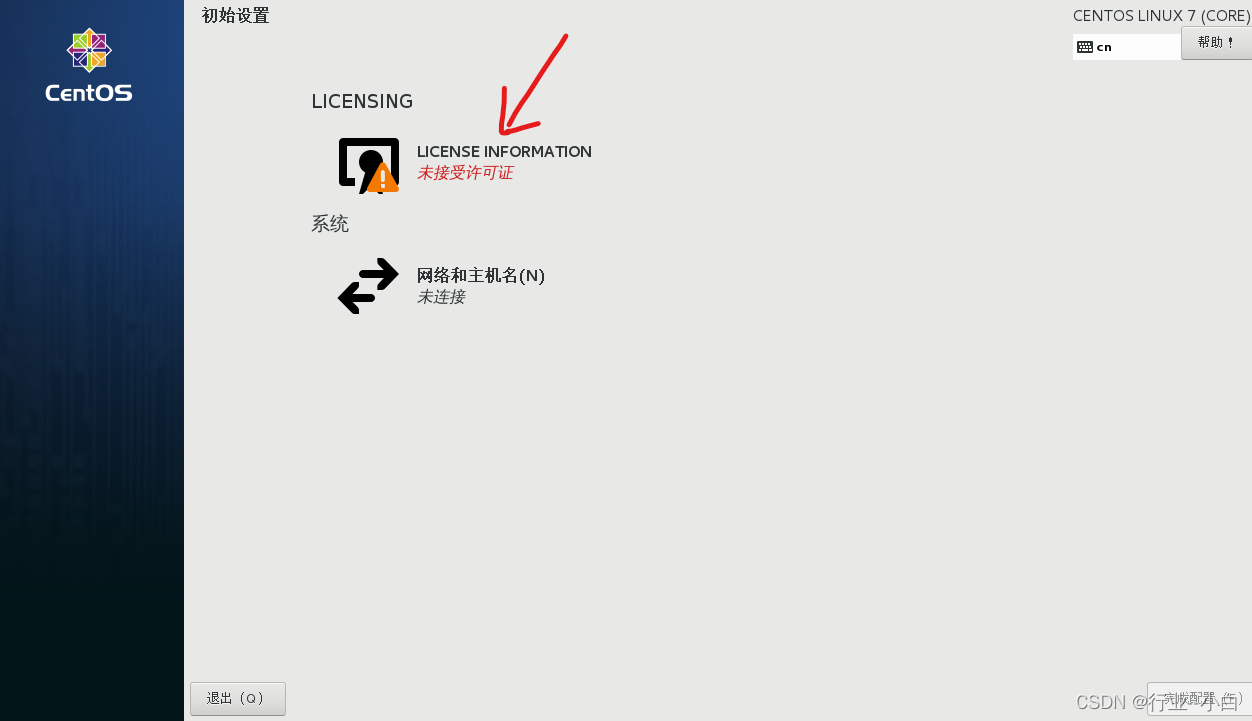
点击我同意许可协议,完成
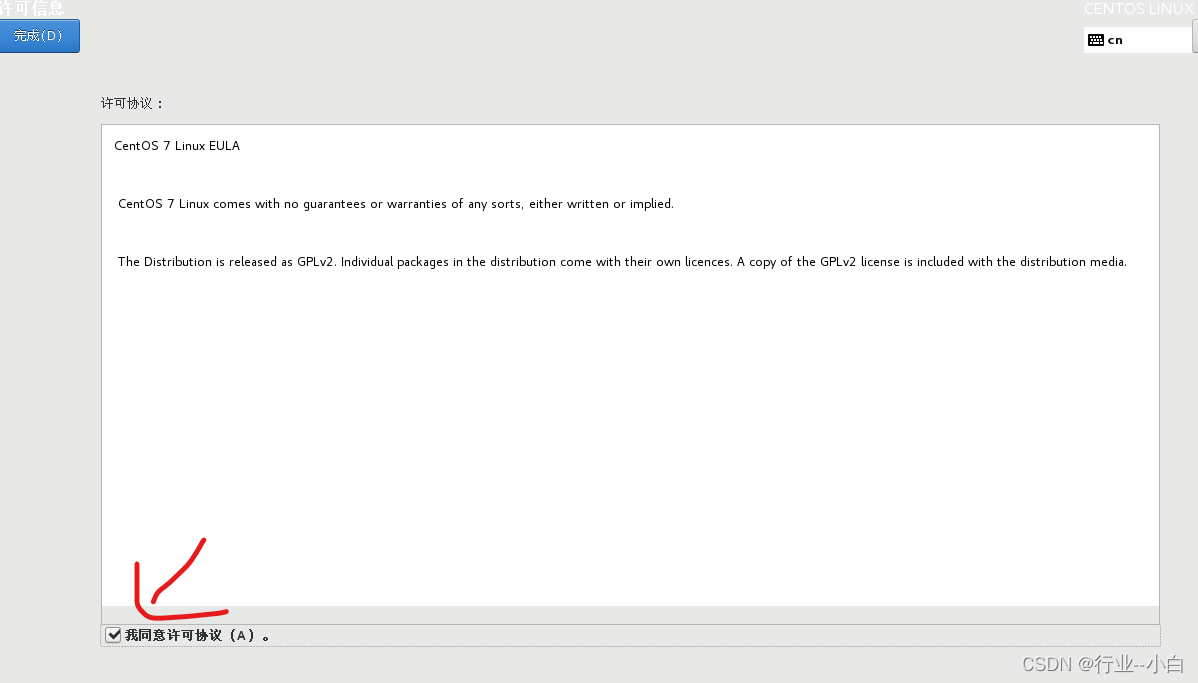
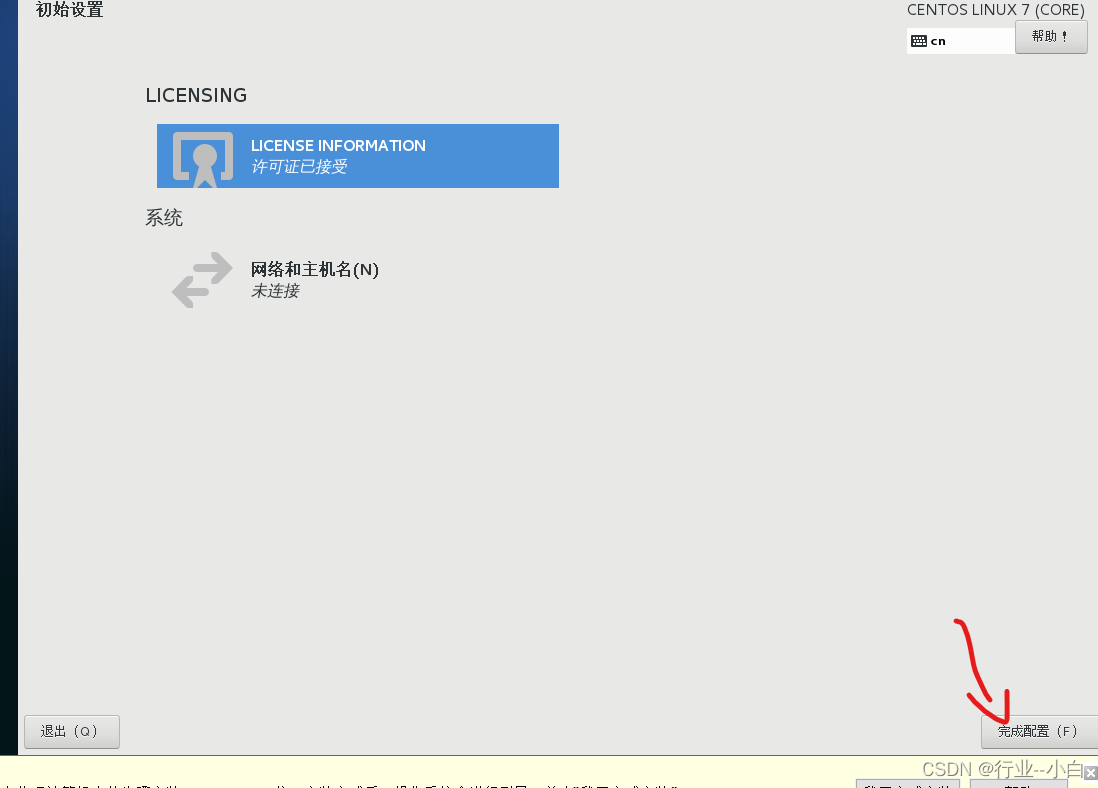
中间有代码出来,可以不管,出现此页面,点击未列出。下面根据步骤点
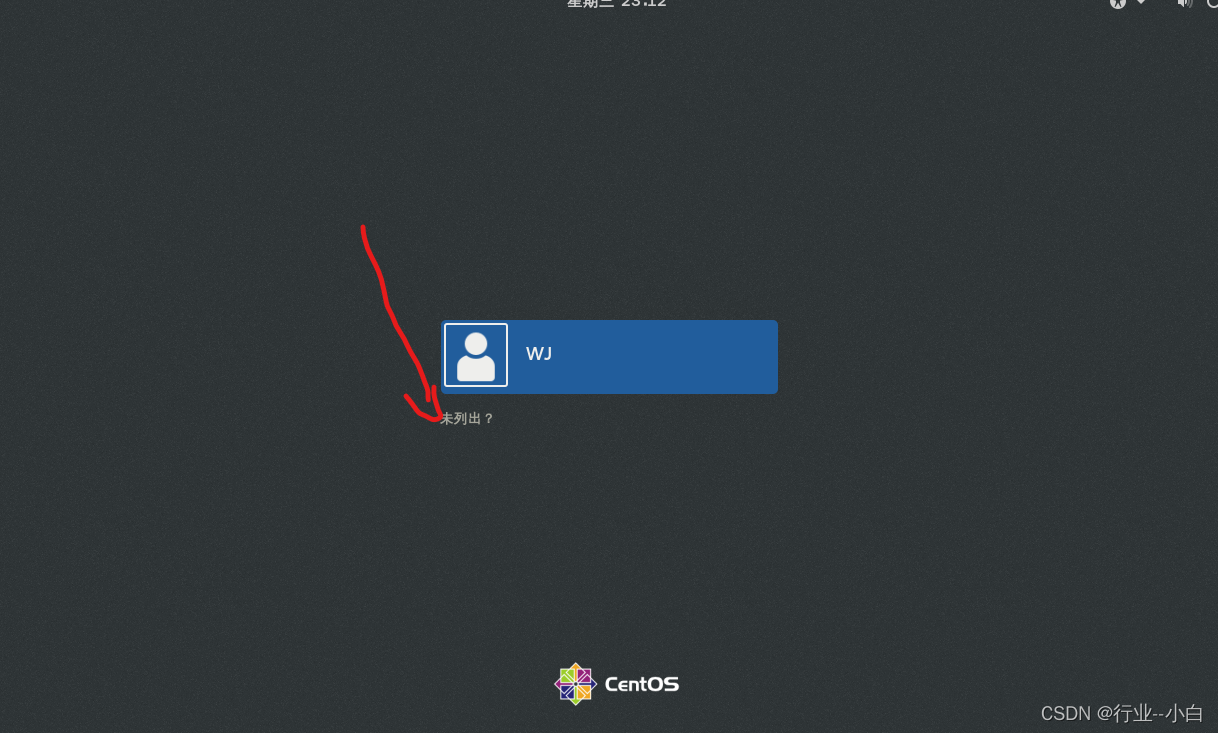
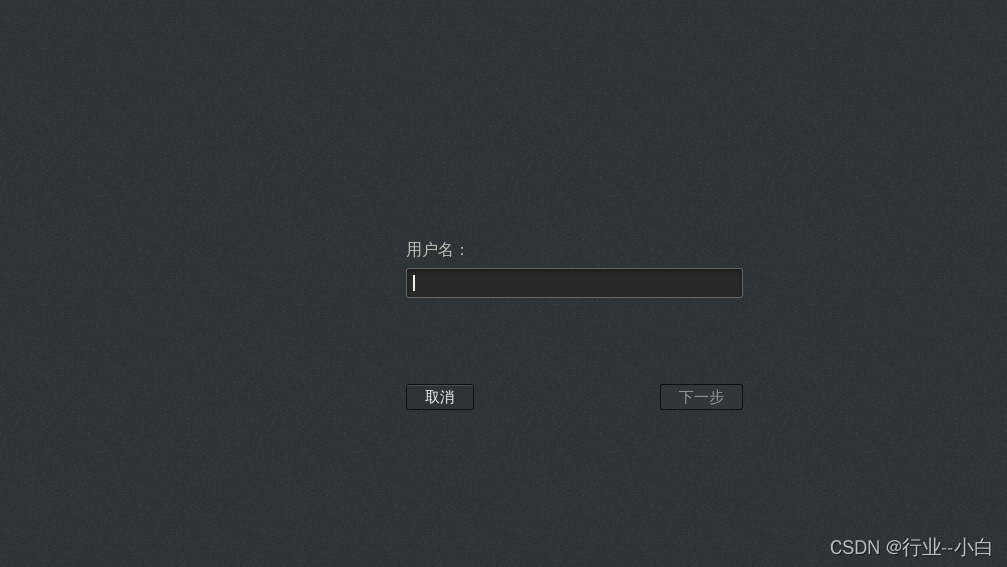

点击开始使用
出现此页面就是完成了。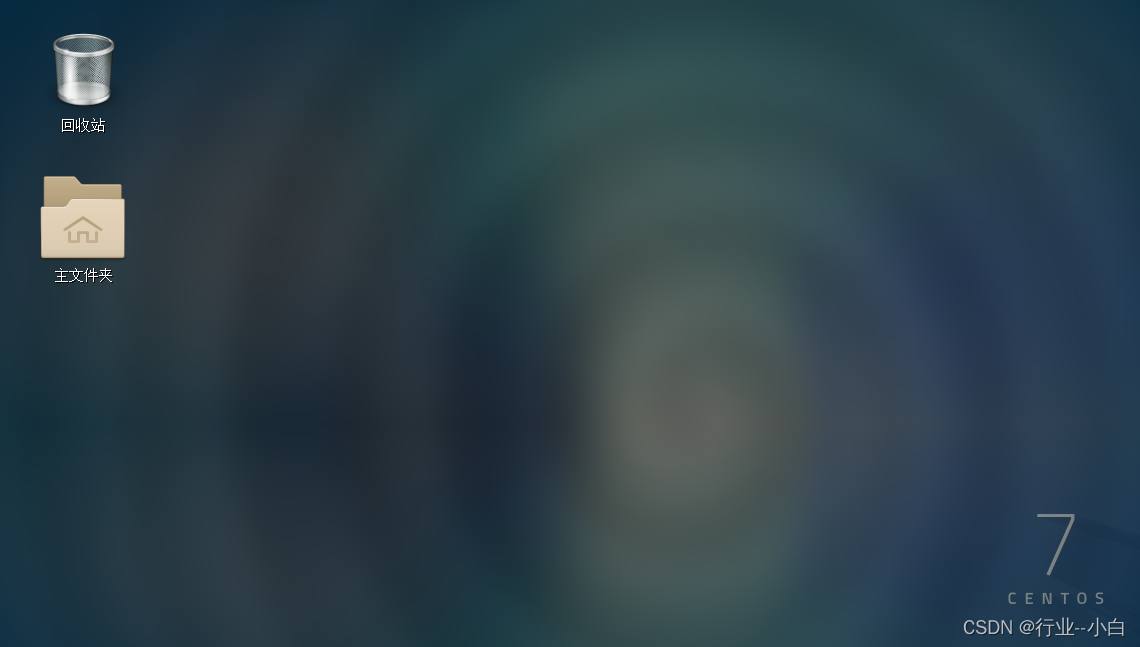
总结:安装系统很简单,有一定的基础都可以做,不会的上课好好听课都会
本文含有隐藏内容,请 开通VIP 后查看